微软经典Windows操作系统,办公一族得力助手
立即下载,安装Windows7
当我们使用win10操作系统时,有时会遇到输入法消失的情况,这给我们的日常使用带来了不便。本文将介绍在win10系统中输入法消失的解决方法,帮助大家解决这一问题。

操作系统版本:Windows 10
品牌型号:根据实际情况填写
软件版本:根据实际情况填写
1、点击任务栏右下角的语言图标,选择“语言首选项”。
2、在弹出的窗口中,点击“输入法”选项。
3、确保所需的输入法已启用,如果没有启用,点击“选项”进行启用。
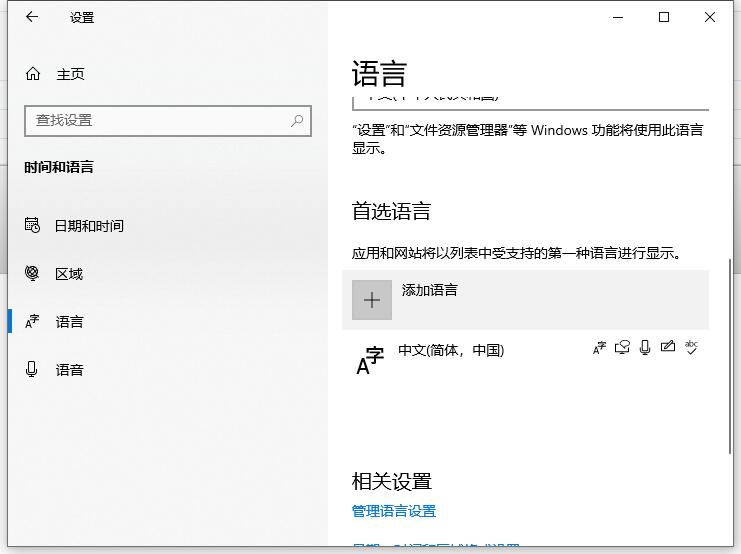
1、打开“设置”应用,点击“时间和语言”。
2、在左侧菜单中选择“区域和语言”,在右侧菜单中找到当前使用的语言。
3、点击当前语言,然后点击“选项”。
4、在弹出的窗口中,点击“添加一个键盘”。
5、选择需要的输入法,点击“添加”。
6、重新启动电脑,输入法应该会重新出现。
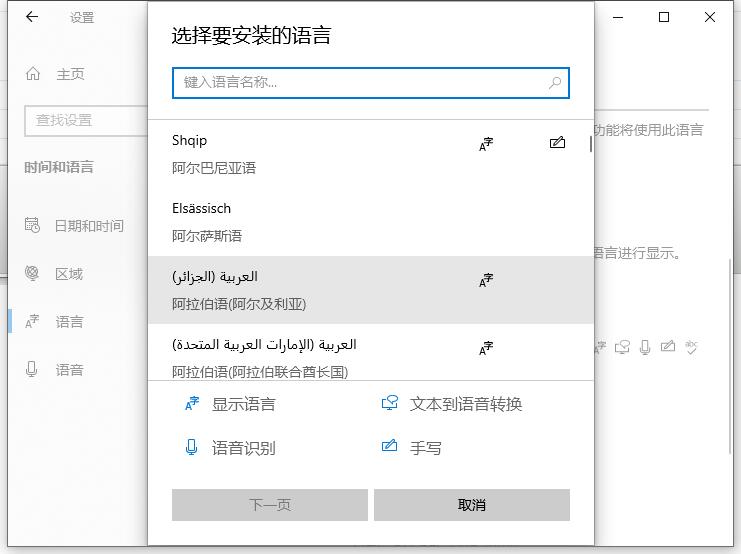
1、打开“设置”应用,点击“更新和安全”。
2、在左侧菜单中选择“故障排除”,在右侧菜单中找到“键盘”。
3、点击“键盘”,然后点击“运行故障排除”。
4、按照提示进行操作,系统会自动检测并修复输入法相关的问题。

1、打开“设置”应用,点击“时间和语言”。
2、在左侧菜单中选择“区域和语言”,在右侧菜单中找到当前使用的语言。
3、点击当前语言,然后点击“选项”。
4、在弹出的窗口中,找到需要卸载的输入法,点击“选项”。
5、在弹出的窗口中,点击“卸载”。
6、重新启动电脑,然后按照第二步重新安装输入法。
总结:通过检查输入法设置、重新安装输入法、使用系统自带的故障排除工具以及卸载并重新安装输入法等方法,我们可以解决win10输入法消失的问题。希望本文的方法能够帮助到大家,让大家能够更好地使用win10系统。更多关于windows系统的使用方法或者故障解决教程,我们还可以在“系统之家官网”内查看。